Monthly Archives: August 2010
久しぶりに Slife 2.5 ; Max OS X 用アプリケーション稼働時間記録アプリ。
久しぶりにアプリケーションの整理をしていたところ、Slife が新しく?なっていたのでバージョンアップしました。
Slife は、Mac OS X 上でアプリケーションの稼働時間を記録するアプリケーションなんですが、たとえば、イラストレーターをどれくらい使ったとか、エ○サイトを何時間見たとか、Twitter ばっかりしてるとか(笑) いろいろ自動的に記録してくれるわけですね。
通常は仕事の上で使うことが多いと思うのですが、例えばイラストレーターの稼働時間から1時間あたりの機材費用、人件費、利益など=製作費用 とか、そういったなかなか目に見えにくいものを結構視覚的におおよそですが見いだしやすいので、専門家ならあまり気にすることはないかもしれませんが、SOHO(って今も言うのかな?)、フリーランス、自営業の方なんかは自分で全て決めなくてはいけませんし、かつては私も似たようなことをやっていたので自分で損益計算するときなんかにちょっとお役に立たせることが出来るんではないでしょうか。ま、実際、計算だけでははかりきれませんけどね(^^;
稼働時間が長くなると少々メモリを食うので、使うときだけ立ち上げてもいいかもしれません。
ここのところ Mac のネタがなったので久しぶりにアップです。
アプリケーションのダウンロード先がわかりにくいので、slife – Project Hosting on Google Code のダウンロードから。
Slife Labs | Time Management Software
slife – Project Hosting on Google Code
Make Dice ; あの!サイコロが自分で作れる iPhone / iPod touch 用App
「♪何が出るかな?何が出るかな?タララ、ランラン、タララララン」なサイコロが作れる iPhone / iPod touch 用 App「Make Dice」
サイコロの目を考えて入力するだけ!あとは複雑な操作なしで簡単に自分の好きな目のサイコロができちゃいます♪
無料版は最大2個までと、残念なことに保存できません(泣)が、宴会や合●ンで活躍は間違いなし!?(笑)
ProShots Camera ; iPhone 用ちょっと気の利くカメラApp
iPhone 用、便利な機能が付いたカメラ「ProShots Camera」
iPhone のカメラは本当に撮影のみでタイマーすらないんですが、ProShots Camera には、
・タイマー撮影、手ぶれ防止(と言うか揺れていると撮影できない)
・フラッシュのオン、オフの維持
・ズーム
・モノクロ撮影、セピア撮影
・ビッグボタン(画面全体がボタンになる)
・日付の焼き入れ、ロケーションの焼き入れ
・ルーラー(撮影補助線)
・フロント/リアカメラ切替
・Facebook にアップロード。
と、高機能とは言えないまでも、日常使うのにちょっとあったらいいな。と、思う機能がついていてなかなか便利です。
個人的にいいなと思ったのが、日付と撮影位置を焼き込める機能。
最近は日付を入れた写真って見なくなりましたが、+ロケーションが入ることで位置情報サービスを利用した SNS などと連携すると、写真だけでおおよその場所がすぐどこかわかるので、位置情報サービスの詳細をわざわざたどらなくてもパッと見れるのでサクサク楽しめていいかなと思いました。
欲を言えば、ロケーション、フォント、位置の微調整ができるといいですね。
若干落ちやすいですが、起動も使用感もわりと速いので、第2のカメラとして活躍しそうです。

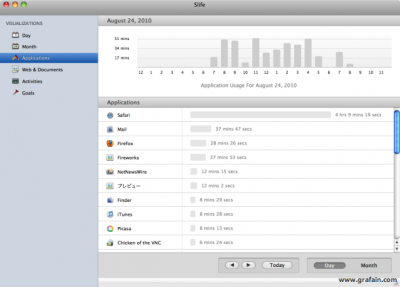
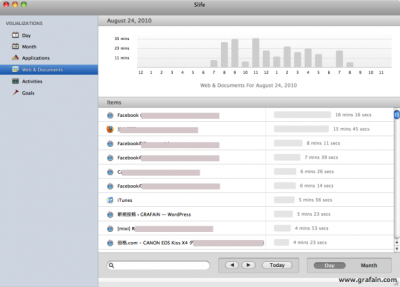
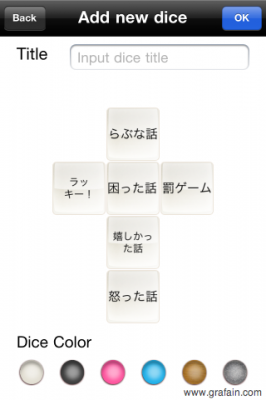
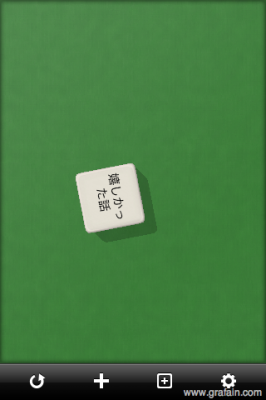


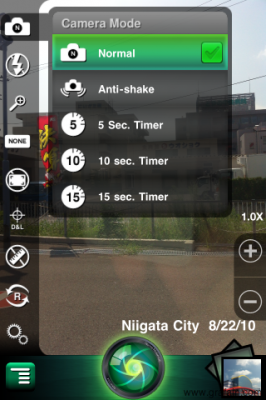


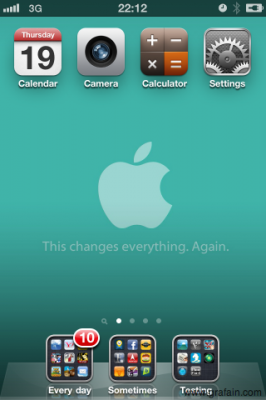
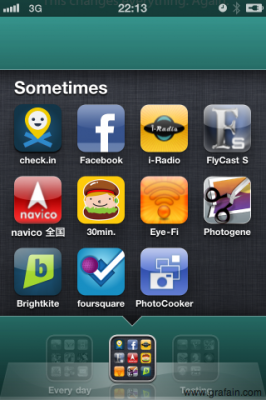
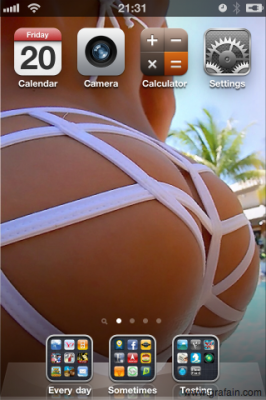

最近のコメント